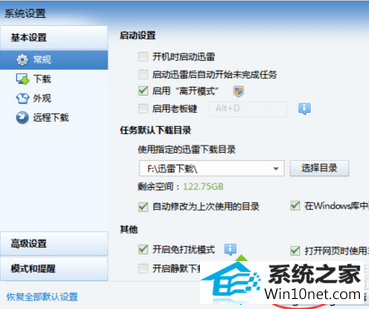发布日期:2019-05-14 作者:雨木风林 来源:http://www.duotecz.com
今天小编分享一下win10系统进入休眠后迅雷会自动暂停下载问题的处理方法,在操作win10电脑的过程中常常不知道怎么去解决win10系统进入休眠后迅雷会自动暂停下载的问题,有什么好的方法去处理win10系统进入休眠后迅雷会自动暂停下载呢?今天本站小编教您怎么处理此问题,其实只需要1、点击迅雷7图标,打开迅雷主页面;2、点击主页面右上角的【菜单】按钮;就可以完美解决了。下面就由小编给你们具体详解win10系统进入休眠后迅雷会自动暂停下载的图文步骤:

2、点击主页面右上角的【菜单】按钮;
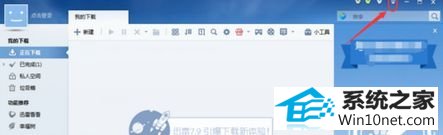
3、选择【配置中心】选项;
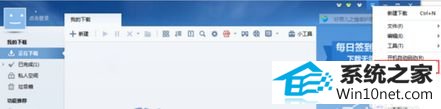
4、勾选【启用“离开模式”】选项;
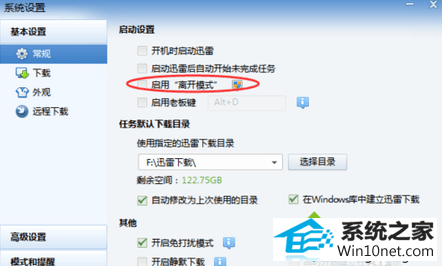
5、鼠标放在【启用“离开模式”】选项后面的【盾牌】图标上,可以显示出详细的说明信息;
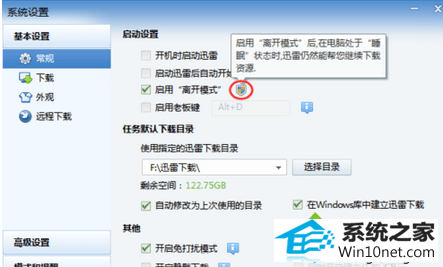
6、点击【确定】按钮,完成保存即可。